VMWare与Routeros的安装配置(实战修改篇)
基于VMware虚拟机部署RouterOS软件路由器
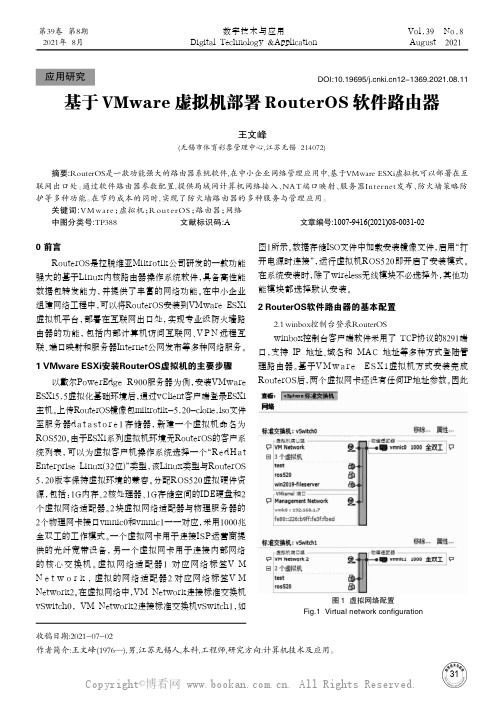
310 前言RouterOS是拉脱维亚Mikrotik公司研发的一款功能强大的基于Linux内核路由器操作系统软件,具备高性能数据包转发能力,并提供了丰富的网络功能。
在中小企业组建网络工程中,可以将RouterOS安装到VMware ESXi 虚拟机平台,部署在互联网出口处,实现专业级防火墙路由器的功能,包括内部计算机访问互联网、V P N 远程互联、端口映射和服务器Internet公网发布等多种网络服务。
1 VMware ESXi安装RouterOS虚拟机的主要步骤以戴尔PowerEdge R900服务器为例,安装VMware ESXi5.5虚拟化基础环境后,通过vClient客户端登录ESXi 主机。
上传RouterOS镜像包mikrotik-5.20-clone.iso文件至服务器d a t a s t o r e 1存储器,新建一个虚拟机命名为ROS520。
由于ESXi系列虚拟机环境无RouterOS的客户系统列表,可以为虚拟客户机操作系统选择一个“R e dH at Enterprise Linux(32位)”类型,该Linux类型与RouterOS 5.20版本保持虚拟环境的兼容。
分配ROS520虚拟硬件资源,包括:1G内存、2核处理器、1G存储空间的IDE硬盘和2个虚拟网络适配器。
2块虚拟网络适配器与物理服务器的2个物理网卡接口vmnic0和vmnic1一一对应,采用1000兆全双工的工作模式。
一个虚拟网卡用于连接ISP运营商提供的光纤宽带设备,另一个虚拟网卡用于连接内部网络的核心交换机。
虚拟网络适配器1对应网络标签V M N e t w o r k ,虚拟的网络适配器2对应网络标签V M Network2。
在虚拟网络中,VM Network连接标准交换机vSwitch0, VM Network2连接标准交换机vSwitch1,如图1所示。
数据存储ISO文件中加载安装镜像文件,启用“打开电源时连接”,运行虚拟机ROS520即开启了安装模式。
RouterOS 2.9安装及设置(图文格式)
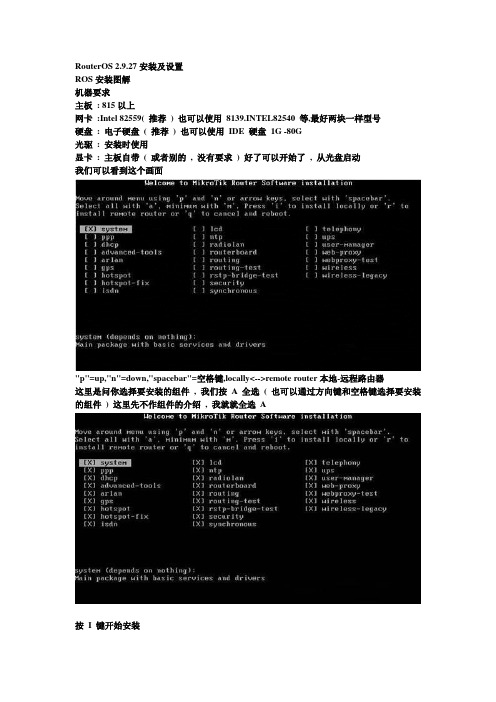
RouterOS 2.9.27安装及设置ROS安装图解机器要求主板: 815以上网卡:Intel 82559( 推荐) 也可以使用8139.INTEL82540 等,最好两块一样型号硬盘: 电子硬盘( 推荐) 也可以使用IDE 硬盘1G -80G光驱: 安装时使用显卡: 主板自带( 或者别的, 没有要求) 好了可以开始了, 从光盘启动我们可以看到这个画面"p"=up,"n"=down,"spacebar"=空格键,locally<-->remote router本地-远程路由器这里是问你选择要安装的组件, 我们按 A 全选( 也可以通过方向键和空格键选择要安装的组件) 这里先不作组件的介绍, 我就就全选 A按I 键开始安装会有一个提示Do you want to keep old configuration? [y/n]:意思问你是否保持磁盘原有的格式, 这里我们选N, 不保留configuration|ju|=配置n接下来还有个提示,warning:all data on the disk will be erased!Continue? 选Yerased|i,ei|=擦掉,抹去正在格式化硬盘, 正在复制文件安装完成。
这个时候请取出光盘, 或调成从硬盘启动, 或者拆下光驱,ROS 就安装好了, 光驱不需要了,建议:取出光盘(最简洁,方便,安全的操作)按回车重启路由, 进入登录界面接上内网网线, 也可以直接也计算机对连ROS 下配制默认用户名:ADMIN 密码: 空登录成功会有一个提示Do you want to see the software license? [y/n]:意思是问你是否要看ROS 使用说明和服务条款, 都是 E 文的, 如果你想看的话选Y, 这里我就不看了选N 跳过直接进入我们关键的IP 配制关键步骤然后输入int,进入interface命令行,输入print查看网卡是否启用,默认是启用的,标志是网卡名字前面显示R,比如我的网卡ether1前面显示R。
RouterOS 配置
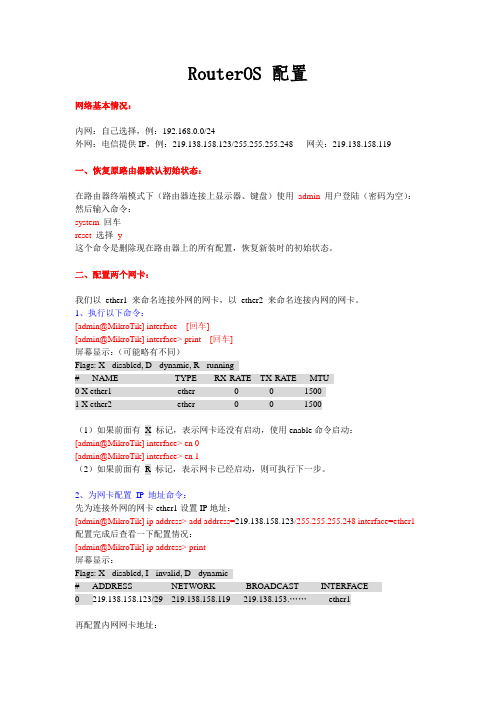
RouterOS 配置网络基本情况:内网:自己选择,例:192.168.0.0/24外网:电信提供IP,例:219.138.158.123/255.255.255.248 网关:219.138.158.119一、恢复原路由器默认初始状态:在路由器终端模式下(路由器连接上显示器、键盘)使用admin用户登陆(密码为空):然后输入命令:system回车reset选择y这个命令是删除现在路由器上的所有配置,恢复新装时的初始状态。
二、配置两个网卡:我们以ether1 来命名连接外网的网卡,以ether2 来命名连接内网的网卡。
1、执行以下命令:[admin@MikroTik] interface [回车][admin@MikroTik] interface> print [回车]屏幕显示:(可能略有不同)Flags: X - disabled, D - dynamic, R - running# NAME TYPE RX-RATE TX-RA TE MTU0 X ether1 ether 0 0 15001 X ether2 ether 0 0 1500(1)如果前面有X 标记,表示网卡还没有启动,使用enable命令启动:[admin@MikroTik] interface> en 0[admin@MikroTik] interface> en 1(2)如果前面有R 标记,表示网卡已经启动,则可执行下一步。
2、为网卡配置IP 地址命令:先为连接外网的网卡ether1设置IP地址:[admin@MikroTik] ip address> add address=219.138.158.123/255.255.255.248 interface=ether1 配置完成后查看一下配置情况:[admin@MikroTik] ip address> print屏幕显示:Flags: X - disabled, I - invalid, D - dynamic# ADDRESS NETWORK BROADCAST INTERFACE0 219.138.158.123/29 219.138.158.119 219.138.153.……ether1再配置内网网卡地址:[admin@MikroTik] ip address> add address=192.168.0.1/255.255.255.0 interface=ether2配置完成后查看一下配置情况:[admin@MikroTik] ip address> print屏幕显示情况请参考上面外网卡配置后的显示(应该显示两个网卡信息)。
routeos 5.24安装教程

Routeos 5.24 安装及简单配置实验环境:物理机WIN pc一台(安装vm)MikroTikRouterOS使用VM虚拟机安装Win xp使用VM虚拟机安装网络:主机地址192.168.1.10 网关:192.168.1.1Routos5.24 内网地址:10.10.10.254/24Routos5.24 外网地址:192.168.1.100/24 外网网关:192.168.1.1准备工作1、下载RouterOS 5.24破解版ISO原版+破解工具+升级文件2、下载VMare虚拟机安装操作流程步骤如下:一、虚拟机安装routeos系统1.创建新的虚拟机2.选择典型模式3.加载映像4.选择其他模式,点击下一步5.命名虚拟机名字和安装位置,点击下一步6.设置磁盘大小给10G,点击下一步7.点击自定义硬件添加一块网卡,并选择桥接模式,将原有网卡也选择为桥接模式。
8.完成创建,并开机9.按 a 全选, 在按I 安装10.选择N,在选择Y全新安装11.账号admin密码空12.登录后提示没激活13.加载激活镜像厚重启14.按F2进入bios 选择CDrom启动15.出现画面后一路回车直到设置时间页面16.选择GMT+817.设置密码root密码18.取消CDrom启动或者把CDrom加载的镜像连接取消再次开机启动登录账户admin,密码空发现已激活19.查看网卡状态,显示为正常。
20.添加内网地址21.route系统至此也安装激活完成二、虚拟机安装winxp系统接下来虚拟机安装win XP 安装流程在此忽略。
Win xp网络配置如下三、通过winbox管理软件对routeos进行管理设置1.配置好网络后,用浏览器访问routeos网页管理地址10.10.10.254,并在登录页下载管理软件winbox。
2.输入管理地址10.10.10.254 密码:空进入routeos管理界面3.对以太口进行内外网区分4.设置ether1为lan ether2为wan 双击ether1进行设置5.添加外网wan网卡地址6.设置网卡WAN 地址为192.168.1.100/247.设置静态路由源地址地址0.0.0.0/0 网关192.168.1.18.设置防火墙出口规则进入防火墙选项,点击NAT按钮,选择General在 Chain选择srcnat,Action选择accetp9.设置DNS服务器10.打开百度检测是外网是否已通。
用虚拟机vmware安装网吧路由ROS详尽教程(完美)

本文只献给初学Router OS又想测试自已的ROS是否可以正常使用的朋友,由于教程是在网吧做的,一些前提条件一定要注意,否则失败很高的~~工具准备:虚拟机:深度VMwar e6.0完美精简汉化版ROS:ROS2.9.27无功能限制破解版iso前提条件:1:知道本网吧的网关,和一个没人用的内网IP地址。
2:有两台客服机:一台装虚拟机做ROS路由器,另一台测试RO S的正确性。
3:网吧里的机子一定不能ARP绑定!发现很多测试不成功的就是因为这个了。
一,ROS2.9.27安装首先你要在机器上装好虚拟机并添加一块网卡,安装的是双网卡的ROS 嘛,没有双网卡还怎么测试呀!虚拟机添加网卡的设置如下:在安装好的虚拟机下新建立一个操作系统---->编辑虚拟机设置---->硬件---->选取以太网---->添加---->以太网适配器---->下一步---->完成---->确定。
好了,这样虚拟机就有两个网卡了!下面设置虚拟机光驱启动RO S2.9.27.ISO光盘镜像文件:虚拟机中双击C D-ROM---->使用ISO镜像---->找到ROS的安装镜像---->点确定。
好了,现在点击虚拟机中的启动该虚拟机,开始安装ROS2.9.27了。
我们可以看到这个画图1这里是问你选择要安装的组件 , 我们按 A 全选 ( 也可以通过方向键和空格键选择要安装的组件 ) 这里先不作组件的介绍 , 我就全选A图2按I 键开始安装会有一个提示Do you want to keep old configu ration? [y/n]:意思问你是否保持磁盘原有的格式 , 这里我们选 N, 不保留图3接下来还有个提示 ,Continu e? 意思是是否格式化硬盘 , 我们选 Y图4正在格式化硬盘, 正在复制文件图5正在安装。
ROS(RouterOS)2.9.7超详细安装教程

ROS(RouterOS)2.9.7安装教程准备工作(硬件):1:低配置电脑(最低20GIDE硬盘,64MB内存,两张网卡)2:用户电脑准备工作(软件):1:RouterOS 2.9.7 的Ghost安装版(主要是方便快捷)2:Winbox就这些。
当然我没有这些东西,所以我需要用VM虚拟机来搭建搭建时一定要符合现场环境不要乱弄~~采用DOS的配置方案,或者红旗linux,或者windows都行,但是不知道的不要瞎选,否则Linux会出现内核错误。
硬盘用40G的(20G的也买不到了哦~~)设置好虚拟机后,将声卡,软驱删掉,设置内存为128MB(64M的也买不到了)如图:注意:这张网卡与它内部机器相连,要设置为虚拟网络环境1的不要与现实环境的网混淆。
还有一张网卡暂时不要设定进去,就是先用一块网卡。
OK,将光盘的镜像全盘恢复到硬盘上(注意:第一块分区填入5000左右,否则会导致分区过大无法识别引导)。
不要问我如何将镜像恢复到整个硬盘。
这个是玩电脑的基本~~好了,很快就会恢复完成重启~~~输入账号:admin密码为空,直接回车ok,简单介绍使用方法:这里都是类似DOS命令的东西。
命令:“\” 这个是结束当前命令操作(注意斜杠方向)命令:“..”两个点,用来返回上级命令状态命令:“set” 配置ROS服务器。
命令:“int” 用来进入网卡设置界面,比如MAC,类型,名称。
“int”命令下:命令:“pri”显示当前安装的网络设备信息命令:“set”设置网卡参数命令:“set 0 name=名字”设置0号网卡的名称好了,这些了解到就行,一般我们都是用Winbox操作ROS的。
先进行简单配置,让winbox连上ROS:输入“set”进入设置:然后输入a进入基本配置。
再输入a进入IP配置。
如图:输入名称,默认ether1一块网卡直接按回车即可。
输入这个ROS的“IP/子掩码”(自己决定,将来要做网关)子掩码这里是简写,如24就是“255.255.255.0”这里我输入“192.168.6.254/24”回车即可知道为什么不输入“192.168.6.1/24”么?因为:如果是网吧还要把“192.168.6.1”分给客户机,方便管理。
2-在VmWare中配置RouterOS
在VmWare中配置RouterOS ROS命令行操作说明:
“/”返回顶层目录
“..”回退上一级目录。
配置虚拟网卡:
识别网卡:
/interface
print
激活网卡:
ENABLE 0
0是第一块网卡。
网卡改名:
set 0 name=fuck
桥接:
(1)Edit->Virtual Network Editor
在Bridged to中下拉选择VMnet0需要桥接的主机物理网卡。
(2)VM->Settings,指定桥接网卡(Specific virtual network)
配置IP:
(1)配置虚拟机VMnet0的IP:
/IP ADDRESS
add address 192.168.2.1/24 interface fuck print查看结果。
(2)设置主机IP,与ROS一个网段。
测试桥接是否成功:(1)虚拟机ping主机:
(2)主机ping虚拟机:
(3)主机访问ROS的Web Server:
下图演示了将interface 0的名称从“fuck”更改为“xman”,ip地址从“192.168.2.1”更改为“192.168.2.254”的操作。
参考:
《RouterOS菜鸟篇教你一步一步成为ROS能手》《RouterOS V2.9.27 IP地址配置详解》
《MikroTik+RouterOS+V5+中文教程》。
VMWare与Routeros的安装配置(实战修改篇)
虚拟机与软路由Router OS的安装及简单配置通过软件模拟的具有完整硬件系统功能的、运行在一个完全隔离环境中的完整计算机系统。
通过虚拟机软件,你可以在一台物理计算机上模拟出一台或多台虚拟的计算机,这些虚拟机完全就像真正的计算机那样进行工作,例如你可以安装操作系统、安装应用程序、访问网络资源等等。
对于你而言,它只是运行在你物理计算机上的一个应用程序,但是对于在虚拟机中运行的应用程序而言,它就像是在真正的计算机中进行工作。
虚拟机VMWARE5·5的安装VMware Workstation虚拟机是一个在Windows或Linux计算机上运行的应用程序,因此安装虚拟机的过程与安装应用程序的过程是一样的,本文安装的是VMWARE5·5,安装完成之后,界面为vmware里面操作系统xp的安装我们安装流言飞语的windows xp sp2,我们是通过镜像文件进行安装,具体安装的虚拟硬件如下:关于网卡的设置具体为:启动虚拟机时要在VMware窗口内快速用鼠标点击一下就能激活VMware操作了,将鼠标键盘从虚拟机操作环境切回到物理机,需要按下Ctrl+Alt键。
安装虚拟系统像真实安装一样,也要先进行BIOS设置,启动系统时,按屏幕下方提示快速按F2键可进行虚拟机的Phoenix BIOS设置,用光标键依次选择到Boot— CD-ROM Drive,按Shift+"+"键2次,使其变为首行,再按F10保存退出,就设置好CD-ROM首启动了(另外了解一下:按F12键是选择网络启动;按ESC键是选择启动菜单、且仅此次使用此设置)。
接下来进行分区和格式化,一般镜像版的操作系统里面就有分区软件,这里我们安装流言飞语的windows xp sp2里面就有PQ,把硬盘分为两个区,然后激活主分区,由于是ghost版操作系统,选择第一项,把系统安装进c盘就可以了。
vmware里RouterOS的安装我们安装RouterOS2.9破解版是通过镜像文件进行安装,具体安装的虚拟硬件如下:第一块网卡具体设置为:第二块网卡具体设置为:由于这是软路由,所以设置了两块网卡。
RouterOS 双线路由安装设置教程及配套工具脚本
RouterOS 双线路由安装设置教程及配套工具脚本Coolbeboy一、预安装配制RouterOS 双线路由的基本硬件要求:主板:英特尔845 系列(建议选用板载显卡)CPU:英特尔奔腾系列处理器内存:512M —1G硬盘:10G(越大越浪费)网卡:Realtek 8139D 10M-100M(三块)二、RouterOS 2.9.27 安装部分说明:本教程选用RouterOS 2.9.27 软件版本进行说明,首先对RouterOS 的安装进行一下回顾:1、首先把从这里下载到的mikrotik-2.9.27.iso 文件刻到CD 光盘中;2、用该CD 引导计算机并进行RouterOS 的安装操作;3、图一上所显示的是RouterOS 安装程序的欢迎界面:(图一)在这个界面上可以选择所需要安装的RouterOS 组件,设置其安装后所拥有的功能,一般在这里我们按字母“A”对其进行全选,然后按字母“I”进行安装即可;4、在安装过程中会提示是否需要保持以前的设置如图二所示:(图二)此时如果是首次安装只需要按字母“N”键取消之前安装设置即可;5、继续系统会提示你硬盘上的所有数据将会被清除,是否继续如图三所示:(图三)按字母“Y”键继续,并等待系统安装。
6、系统安装完比后出现如图四的提示:(图四)软件安装完成,按回车键重启的安样,此时先需要把安装光盘取出,然后按回车键重启计算机;RouterOS 2.9.27 软件下载地址:http://60.28.41.22/RouterOS/download/mikrotik-2.9.27.rar三、RouterOS 配制说明:1、安装完成后,首次启动时会出现如图五那样的提示要求你对硬盘进行检查:(图五)此时按字母“N”键继续,将进入到RouterOS ,如图六所示:(图六)2、在Mikrotik Login: 一栏中输入用户名,默认用户名为admin ,密码为空,这样就可以进入到RouterOS 的提示符操作界面,用过DOS 的朋友会发现,此时的界面和以前使用过的DOS 提示符很类似,所以操作上会有一些亲切感;3、在[admin@Mikrotik] > 提示符下输入Setup 此时将会出现如图七所示的操作提示:(图七)这里咱们对图七上所示的操作进行一下比较详细的说明://恢复RouterOS 的所有设置r --reset all router configuration//读取网卡驱动程序,当你安装了新网卡或在安装RouterOS 时未带网卡安装时选择此项对网卡进行安装l -- load interface driver//设置IP 地址以及网关a -- configure ip address and gateway//设置dhcp 客户端d -- setup dhcp client//设置dhcp 服务端s -- setup dhcp server//设置pppoe 客户端p -- setup pppoe client//设置pptp 客户端t - setup pptp client//退出设置菜单x -- exit menu在这里我们需要进行配制的仅是网卡的IP 地址,所以我们按字母“a”进行IP 地址的配制,如图八所示:(图八)将会再次出现以下选择进行配制://添加IP 地址a -- add in address//设置默认网关g -- setup default gateway//返回主菜单x -- exit menu此时我们需要按字母“a”对网卡的IP 地址分别进行配制,将会出现如图九所示的界面:图九)对于图九在这里需要再一次的进行一下说明,大家从图九上都可以看到,上面默认在enable internetface 显示的是ether1 在这里的这个eteher1 代表的是RouterOS 里识别到的第一块网卡,当我们需要设置第二块网卡的时候只需要把这里的ether1 改为ether2 即可,这里我们先对第一块网卡进行配制,按回车键继续配制;4、此时将会出现ip address/netmask 这样的提示,这里就是我们需要填入IP 地址的地方,我们只需要按照这里所提供的模式输入IP 地址和子网掩码即可,这里我们假定服务器的IP 地址是192.168.0.254 ,子网掩码是255.255.255.0,此时我们只需要输入192.168.0.254/255.255.255.0 或192.168.0.254/24 都可以,刚输入的那个24 和255.255.255.0 是一样的,只不过表示方式不一样罢了,为了输入的准确建议朋友们以前种方式进行输入,输入完毕后回车即可;5、此又出现了如图八所示的界面,我们需要先按一下字母“x”,向上退一级操作,否则我们再操作的还是刚选择的那块ether1 的那块网卡,然后再次选择字母“a”这样依次把三块网卡的地址配制好了,第二块网卡我们这里是配制的电信的外网接入,第三块网卡配制的是网通的外网接入,请朋友自行配制,这里我就不再多说了。
RouterOS软路由+VMware组建虚拟网络
RouterOS软路由+VMware组建虚拟网络最近一个星期在学习软路由技术,可是由于硬件条件不足,真得无法凭现实的工具完成组网,于是只能使用虚拟机技术。
我呢,以前只是用虚拟机安装过操作系统,没用它组过网,这个虚拟机组网技术只是听说过,当时没想自己将来会用到,这不今回用上了。
现在想来VMware的功能真是强大,而我只能一点一点去领悟它的功能,尤其是这回用到的网络功能!具体的我在这里也不讲了,这些知识我也是从网上学来的,再讲也没意思,在这里只是贴出地址,大家先去看看,其实不看也行,因为用到的我会讲。
VMware虚拟机网络组件分析:/60327290.html虚拟机的安装我就不用讲了,今天我又画了一张网络拓扑图,根据图来讲解吧我使用的网络是磊科NR205路由器+ADSL拨号上网,下面带了两台机器,其中的客户机2是我的实验机,在客户机2上安装Vmware,再在虚拟环境下安装一台RouterOS 2.9.6版虚拟机(自带破解)和一台Windows 2000 Pro虚拟机,下面就是关键的网络设置:在RouterOS的虚拟机上设置两个网卡,网卡ether1使用VMware的桥接网络设置,网卡ether2使用Vnet2虚拟网络,说明1、桥接的含义:这个虚拟网卡和实际的客户机2的物理网卡是一样的,没有什么谁先谁后,因为磊科的NR205路由器开启了DHCP服务,所以如果给虚拟网卡ether1设置自动搜索网络地址的话,是可以得到实际网络中的能够上网的IP地址呢。
说明2、Vnet2虚拟网络,其实Vnet2相当于一个交换机,现在让ether2接入Vnet2的目的是能够组建内网。
一、Router OS的安装1、把硬盘装在IDE1主端口上2、将BIOS设为从光盘引导,将Router OS的光盘放入光驱,用它来引导计算机3、在出现的安装界面中选“i”4、然后会出现模块安装的选择界面,用光标移动键和空格键配合,选定“system”、“ppp”、“advanced-tools”、“security”及“web-proxy”选项后,按“i”5、然后出现“Continue?[y/n]:”输入“y”6、又出现“Do you want to keep old configuration?[y/n]:”输入“n”7、系统开始自动建立分区,格式化磁盘,安装系统并安装已选定的模块组件8、最后出现“Press Enter to reboot”的提示时按“Enter”重新启动计算机,Router OS 安装完成破解我就不说了,这个不能多说啊,大家要是使用的2.9.6版本,那他自带破解,大家看着办就是了。
- 1、下载文档前请自行甄别文档内容的完整性,平台不提供额外的编辑、内容补充、找答案等附加服务。
- 2、"仅部分预览"的文档,不可在线预览部分如存在完整性等问题,可反馈申请退款(可完整预览的文档不适用该条件!)。
- 3、如文档侵犯您的权益,请联系客服反馈,我们会尽快为您处理(人工客服工作时间:9:00-18:30)。
虚拟机与软路由Router OS的安装及简单配置
通过软件模拟的具有完整硬件系统功能的、运行在一个完全隔离环境中的完整计算机系统。
通过虚拟机软件,你可以在一台物理计算机上模拟出一台或多台虚拟的计算机,这些虚拟机完全就像真正的计算机那样进行工作,例如你可以安装操作系统、安装应用程序、访问网络资源等等。
对于你而言,它只是运行在你物理计算机上的一个应用程序,但是对于在虚拟机中运行的应用程序而言,它就像是在真正的计算机中进行工作。
虚拟机VMWARE5·5的安装
VMware Workstation虚拟机是一个在Windows或Linux计算机上运行的应用程序,因此安装虚拟机的过程与安装应用程序的过程是一样的,本文安装的是VMWARE5·5,安装完成
之后,界面为
vmware里面操作系统xp的安装
我们安装流言飞语的windows xp sp2,我们是通过镜像文件进行安装,具体安装的虚拟硬件如下:
关于网卡的设置具体为:
启动虚拟机时要在VMware窗口内快速用鼠标点击一下就能激活VMware操作了,将鼠标键盘从虚拟机操作环境切回到物理机,需要按下Ctrl+Alt键。
安装虚拟系统像真实安装一样,也要先进行BIOS设置,启动系统时,按屏幕下方提示快速按F2键可进行虚拟机的Phoenix BIOS设置,用光标键依次选择到Boot— CD-ROM Drive,按Shift+"+"键2次,使其变为首行,再按F10保存退出,就设置好CD-ROM首启动了(另外了解一下:按F12键是选择网络启动;按ESC键是选择启动菜单、且仅此次使用此设置)。
接下来进行分区和格式化,一般镜像版的操作系统里面就有分区软件,这里我们安装流言飞语的windows xp sp2里面就有PQ,把硬盘分为两个区,然后激活主分区,由于是ghost版操作系统,选择第一项,把系统安装进c盘就可以了。
vmware里RouterOS的安装
我们安装RouterOS2.9破解版是通过镜像文件进行安装,具体安装的虚拟硬件如
下:
第一块网卡具体设置为:
第二块网卡具体设置为:
由于这是软路由,所以设置了两块网卡。
这样第二块网卡设置了桥接,连上了实
体网络。
软件的安装如下:
a.在BIOS中设置从光盘启动计算机。
b.使用光盘启动计算机时,会出现下面的界面:让你选择安装的模块,选择全部安装,键
盘输入a,然后输入i开始安装。
计算机提醒你是不是要保留以前的设置,我是全新安装的,我按n回车,不保留。
然后计算机提示继续否,按y继续。
计算机开始安装了。
你就等着安装完成出现让你按回车键继续的画面,计算机重新启动后就行了。
由于我安装的是破解的系统,所以计算机重新启动之后就没有要求我输入什么许可证之类的。
在字符界面下,系统的简单初始设置:系统安装之后重新启动,然后出现登陆界面,输入初始用户名admin,口令直接回车。
进入RouterOS的字符界面,好了,现在开始我们的简单初始设置阶段。
1.更改网卡的名称以方便区分不同的网络接口。
为方便区分我们作如下规定:接入互联网的网络接口命名为Wan,网卡的IP地址我们规定为19
2.168.168.6。
接入局域网的网络接口我们命名为Lan,网卡的IP地址我们规定为192.168.0.254。
另外,我们设定内部网络的地址是192.168.0.0,网络掩码为255.255.255.0(也就是/24),网关地址为0.0.0.0(特别提示,这里一定要设定为0.0.0.0,有的教程中把这里设定为192.168.0.254,甚至于有的教程里把Lan的地址设定为192.168.0.1之后还把网关设定为192.168.0.254,我认为这些设定都是不对的。
因为我按照那些教程里设定之后局域网无法共享上网)。
命令执行过程和显示界面如下:
输入:int进入网卡的设置界面,
然后输入print查看网卡是否启用
(备注:默认是启用的,标志是网卡名字前面显示R,比如我的网卡ether1前面显示R。
若没有启动,则显示X。
若没有启用网卡,则输入命令en 0和en 1)。
输入如下命令更改网卡的名称
en 0
en 1
set 0 name=Lan
set 1 name=Wan
输入/
退回到根目录,设定网卡地址等信息。
输入setup
我们开始设定服务器网卡的信息,输入a出现如下界面
再输入一个a系统让你设定网卡的ip地址,我们要设定局域网接口Lan的地址,
(备注,若这里出现的不是Lan,而是Wan,你需要把它改成Lan)
输入我们设定的Lan的IP地址192.168.0.254/24
系统然后让你输入网关的地址,千万要注意不要输入默认的地址,而是要改为0.0.0.0,特别需要注意的地方。
设定完成之后,我们输入x退出局域网网卡的设定。
好了,局域网网卡我们设定成功了,我们终于在一次输入x来退出这个字符界面了,下一步我们将通过windows下的winbox来设定RouterOS。
进入winbox界面。
在vmware的另外一台安装有windows的计算机上,设定其ip地址为192.168.0.1-192.168.0.253中的任意一个就行,然后掩码输入255.255.255.0,网关设定为192.168.0.254。
比如我在vmware的一台安装有windows XP的计算机上设定如下图:
设定完成之后,就可以打开IE浏览器,在地址栏中输入http://192.168.0.254来访问我们的RouterOS服务器了。
我们点击Winbox的图标来下载winbox.exe程序,然后运行这个程序
在connect to 中输入我们的RouterOS服务器的地址192.168.0.254,用户名中输入admin,我们没有设定密码,所以密码不输入,为了便于以后进入服务器,我们按save按钮保存此次设置。
如下图
然后我们点击connect按钮,登陆我们的RouterOS系统。
高高作品
好了,从今往后,我们基本都在这个winbox模式下对routeros进行操作了。
点击WINBOX里的Interfaces,在弹出画面里修改网卡名称,分别给二张网卡命名,便于区分传输介质。
设定公网网络接口Wan。
依次点击ip/address, 按“+”号,在interface中选择公网接口Wan,输入公网地址,然后apply,接着OK就行了。
其他的上网方式请上网找资料进行设置)。
这里,我们把公网地址设置为
192.168.168.6,这样,该路由
下面的地址
(192.168.0.1-192.168.0.253)
都伪装成了192.168.168.6连
上学校里的局域网。
添加路由表,网关为学校宽带接入的内网的网关192.168.168.2
做MASQ伪装设定局域网共享上网。
在winbox下,依次点击ip /firewall /nat/ ,选择+号,chain中选择srcnat,在action,action里面选择 masquerade ,其余选择默认即可,然后apply,接着OK就行了。
至此,局域网(192.168.0.1-192.168.168.253)可以共享上网了。
对RouterOS的访问,是相当灵活的,我们可以通过ftp://192.168.0.254来访问路由器,上传下载配置文件。
此外,还可以通过超级终端来访问,通过Putty来进行远程访问。
我们可以把软路由设置为DHCP服务器,进行全局限制速度和限制线程,添加防火墙规则,接受和丢弃相关数据。
至此,一个高效稳定的软路由设置完毕。
11。
